De nombreux utilisateurs peuvent tenter de créer une vidéo en arrêt sur image et ne peuvent pas trouver un logiciel de montage adapté. Comme il faut extraire certaines photos de la vidéo et ensuite éditer ces deux photos et la vidéo. En fait, peu de logiciels de montages vidéo peuvent extraire une photo d’une vidéo. Dans cet article, nous allons vous présenter le moyen le plus simple d'extraire une photo à partir d'une vidéo.
- Partie 1. Le meilleur outil pour extraire une photo d'une vidéo
- Partie 2. Comment prendre une photo d'une vidéo sur Mac / Win
- Partie 3. Comment obtenir une image d'une vidéo sur Android et iPhone
Partie 1. Le meilleur outil pour extraire une photo à partir d'une vidéo - Filmora Video Editor
Filmora Video Editor pour Windows (ou Filmora Video Editor pour Mac ) est un excellent logiciel qui vous permet de couper des photos à partir de vos vidéos pour les utiliser afin de geler l'image afin de créer un produit final professionnel. En plus de cela, vous pouvez ajouter de la musique, des effets, des filtres et bien plus encore pour ajouter des détails à votre vidéo. Filmora Video Editor est à la fois puissant et abordable, vous permettant d’apporter de nombreux changements et d’appliquer de nombreux effets à une vidéo sans avoir à le réencoder. Cela vous donne le pouvoir de créer une vidéo incroyable, sans attendre le chargement de vos modifications.

Qu'est-ce qui rend Filmora Video Editor exceptionnel:
- Prend en charge presque tous les formats vidéo / audio / image populaires.
- Découpez, coupez et divisez votre vidéo en utilisant une variété de méthodes simples.
- Peut ajouter une personnalisation professionnelle à votre vidéo avec les effets intégrés.
- Apportez des modifications à votre vidéo et prévisualisez-les sans ré-encodage.
- Peut être utilisé pour prendre un instantané vidéo.
Partie 2. Comment prendre une photo d'une vidéo sur Mac et Windows
Étape 1. Lancer le programme
Après avoir téléchargé et installé le programme sur votre ordinateur, lancez Filmora Video Editor. Lorsque la boîte de dialogue apparaît, entrez le programme en "Nouveau Projet".

Étape 2. Importer une vidéo dans le programme
Recherchez les vidéos dont vous souhaitez couper une photo, puis faites-les glisser et déposez-les dans Filmora Video Editor. De même, vous pouvez également utiliser le bouton "Importer des fichiers médias ici" dans le programme.

Étape 3. Extraire une photo d'une vidéo
Après avoir importé le clip vidéo dans la bibliothèque multimédia, faites glisser la vidéo sur la timeline. Allez dans la fenêtre "Aperçu" pour cliquer sur l'icône "caméra" afin de prendre un instantané de votre vidéo.
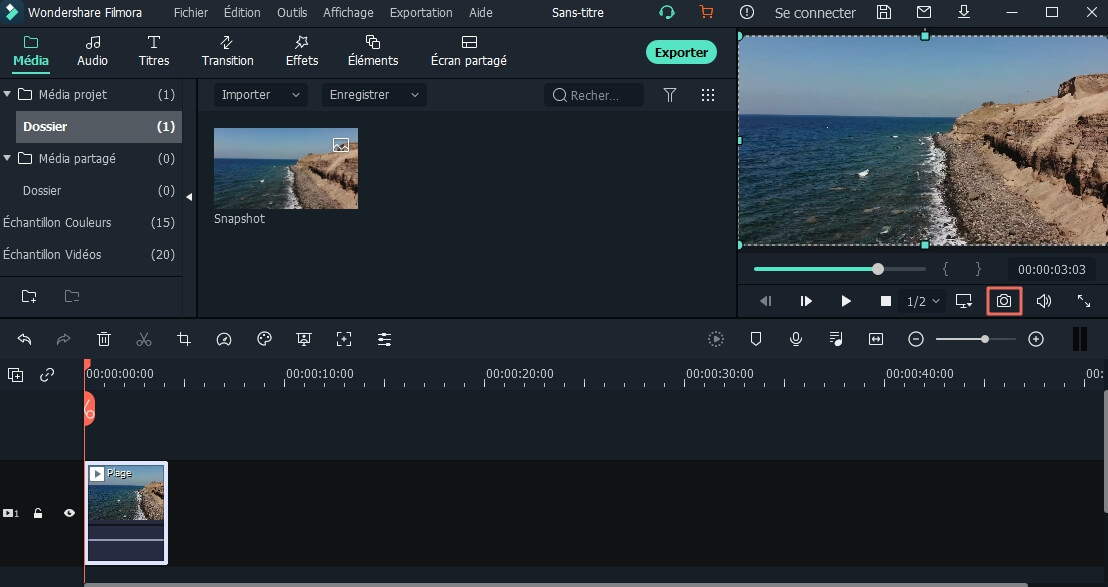
Étape 4. Exporter le projet
Lorsque vous avez terminé toutes les coupes de photo à partir d'une vidéo, vous pouvez l'exporter en allant dans la fenêtre "Exporter". À partir de là, vous pouvez sélectionner un format ou une plateforme sur laquelle enregistrer votre vidéo. Tapez un nom pour votre vidéo, ajustez les paramètres et appuyez sur "Exporter".

Partie 3. Comment obtenir une image d'une vidéo sur Android et iPhone
"Je me demande s'il est possible d'enregistrer une vidéo et de capturer ultérieurement certaines parties de la vidéo sous forme d'images sur mon téléphone? Disons par exemple que je m'enregistre en train de faire un backflip, et que je veux la partie où je suis dans les airs en image, est-ce possible?"
Vous pourriez être l'une de ces personnes qui vient de faire un enregistrement vidéo et vous avez oublié de capturer ce moment. Mais puisque vous avez la vidéo, vous pouvez toujours obtenir une image de la vidéo sur votre téléphone Android ou votre iPhone. Oh oui, vous êtes surpris de le faire correctement? Ne vous inquiétez pas, cet article montre comment obtenir une image à partir d'une vidéo sur Android et iPhone.
Comment obtenir une image d'une vidéo sur Android
Étape 1. Allez Sur votre téléphone Android et localisez la vidéo pour laquelle vous souhaitez obtenir une image.
Étape 2. Maintenant, lisez la vidéo en utilisant votre lecteur multimédia préféré sur votre téléphone Android.
Étape 3. Ensuite, mettez en pause la vidéo à la minute où vous souhaitez obtenir une image de la vidéo.
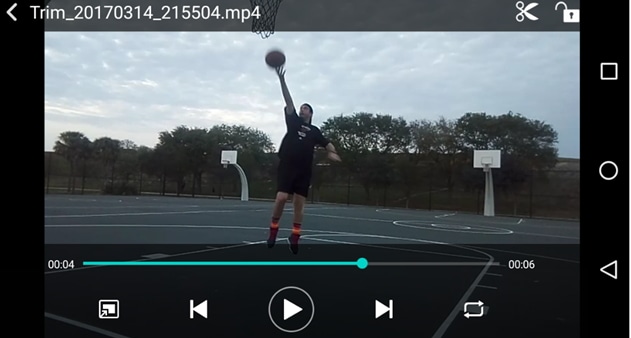
Étape 4. De nouveau, appuyez sur l’écran pour masquer les commandes du lecteur vidéo qui apparaissent une fois la vidéo mise en pause.
Étape 5. Enfin, prenez la capture d'écran de votre écran vidéo Android. Sur un téléphone Android, une capture d'écran implique d'appuyer simultanément sur les boutons d'alimentation et de réduction du volume.

Comment obtenir une image d'une vidéo sur iPhone
Étape 1. Sur iPhone, il vous suffit de lire la vidéo pour laquelle vous souhaitez prendre une photo.
Étape 2. Ensuite, vous devez mettre la vidéo en pause au moment où apparaît l'image que vous souhaitez capturer.
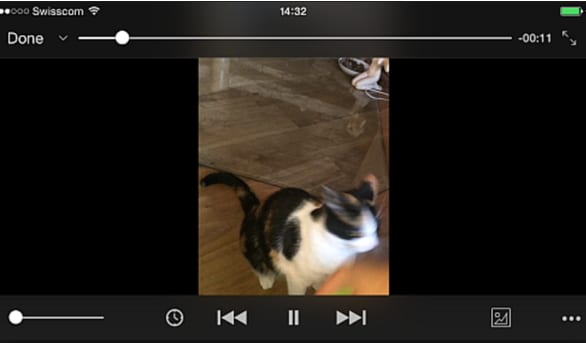
Étape 3. Lorsque vous touchez à nouveau l’écran, vous remarquerez que les commandes vidéo disparaîtront.
Étape 4. Ensuite, vous devez obtenir une image de l'image vidéo en cliquant sur le bouton d'accueil et sur le bouton de veille (bouton d'accueil + bouton d'augmentation du volume pour iPhone X, iPhone XS, iPhone XS MAX) en une fois. Vous entendrez un son d'obturateur et votre image sera enregistrée sur votre appareil photo.
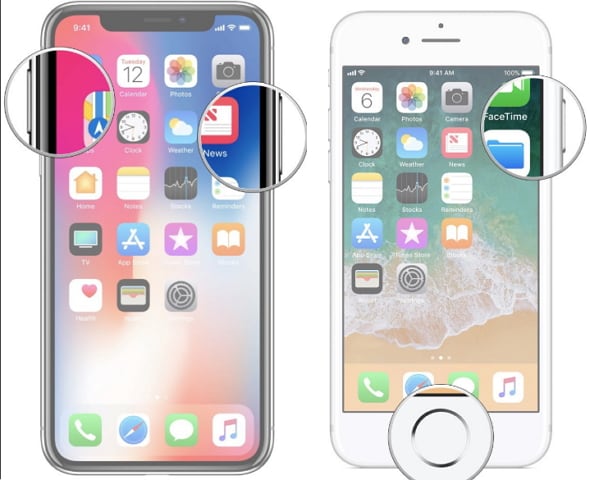
Conclusion finale
Après avoir pris les photos, vous remarquerez que les cadres photo vidéo ne sont pas à la taille souhaitée ou que vous souhaitez les modifier. Par conséquent, vous aurez besoin de Filmora Video Editor pour modifier la luminosité et la taille des images, les rogner, ajuster la saturation ou ajouter des effets. L'utilisation de ce logiciel est simple car vous devez uniquement télécharger une image, cliquez sur le bouton "Modifier" pour la modifier et enfin enregistrer les photos.
Contactez notre équipe de support pour obtenir une solution rapide>





